Oversikt over integrering for Customer Insights - Journeys med Microsoft Fabric
Viktig!
Per 31. juli 2024 er Customer Insights - Journeys-integrasjon med Microsoft Fabric allment tilgjengelig. For å unngå tjenesteavbrudd må forhåndsvisningsbrukere av integrasjonen med Microsoft Fabric følge veiledningen for overgang til generell tilgjengelighet. Tilgang til forhåndsvisningsversjonen/mappen vil bli fjernet 7. desember.
I Customer Insights - Journeys kan du enkelt opprette egendefinerte Power BI-rapporter som er skreddersydd til bedriftens behov, ved å bruke Microsoft Fabric-funksjoner. Bruk sømløs tilgang til data for å få en fullstendig forståelse av kampanjene, kundeemneadministrasjonen, markedsytelsen og kundeengasjementet, slik at du kan identifisere nye salgsmuligheter.
Integreringen av Dynamics 365 Customer Insights - Journeys med Microsoft Fabric gjør automatisk alle markedsføringdata tilgjengelig for analyse i Microsoft Fabric uten å måtte kopiere data, bygge ekstrakt, transformere og laste inn (ETL) pipelinjer eller bruke tredjeparts integreringsverktøy. Fabric-integrering gjør det mulig å få direkte tilgang til lagringsplass for markedsføringsdata og enkelt opprette egendefinerte rapporter i Power BI (PBI) uten at du trenger å eksportere dataene.
Dynamics 365-data forlater ikke grensen for Dataverse-styring. Etter hvert som data oppdateres, gjenspeiles endringene i Microsoft Fabric automatisk. Dataverse genererer også et virksomhetsklart Synapse-sjøhus og SQL-endepunkt for Dynamics 365-dataene. Dette gjør det enklere for dataingeniører og databaseadministratorer å kombinere data fra flere kilder og bygge egendefinert analyse med Spark, Python eller SQL.
Opprettere kan bygge apper og automatisering med lav kode for å iverksette forretningsprosesser og reagere på innsikt i Microsoft Fabric som bruker tilkoblinger til over 1000 apper. Legg disse innsiktene tilbake til Dataverse som eksterne eller virtuelle tabeller via SQL endepunkt, og beslutningstakere kan gjøre dem om til apper med lav kode med Power Apps, Power Pages eller Power Automate eller bruke ferdigheter de allerede har.
Pålasting
Delene nedenfor forklarer hvordan du konfigurerer Power BI og får tilgang til Customer Insights - Journeys-dataene dine ved å opprette snarveier i Fabric.
Konfigurer Power BI
Start Power BI med Microsoft Fabric.
Aktiver eller kontroller om Fabric er aktivert for leieren. Mer informasjon: Aktivere Microsoft Fabric for organisasjonen
Fabric-integreringsfunksjonen er bare tilgjengelig i premium-arbeidsområder. Hvis du ikke har Fabric-kapasitet eller Power BI-premium-kapasitet, kan du registrere deg for gratis prøvekapasitet for Fabric: Fabric-prøveversjon.
Det anbefales på det sterkeste at du oppretter et nytt Power BI-arbeidsområde for å arbeide med Customer Insights - Journeys-dataene.
Hvis du vil bekrefte at du kan opprette et premium-arbeidsområde, kan du gå til Innstillinger for arbeidsområde>Lisensinformasjon og kontrollere at du har valgt kapasiteten Prøveversjon, Fabric eller Premium.
Opprett Fabric-snarveier for mappen Customer Insights Journeys
Start med å åpne Fabric.
Opprett eller åpne et arbeidsområde.
Opprett eller åpne et datasjøhus.
Fra datasjøhuset velger du Hent data , og velg Ny hurtigtast.
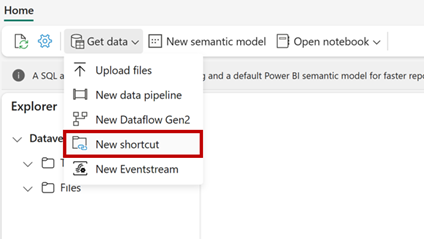
Velg Dataverse fra snarveiskildetypene.

Angi nettadressen til Dataverse-miljøet (eksempel: orgname.crm.dynamic.com) og legitimasjonen du vil ha tilgang til miljøet med. Dataverse-snarveier bruker en delegert godkjenningsmodell. All datatilgang via snarveien bruker denne legitimasjonen. Denne legitimasjonen må ha tillatelsen Systemadministrasjon i Dataverse-miljøet. Sørg for at du sikrer tilgang til arbeidsområdet før du deler disse dataene med brukerne.
Velg tabellene du vil opprette en snarvei til. Hvert tabell er sin egen snarvei i datasjøhuset. Customer Insights - Journeys-interaksjonsdatatabeller vises i menyen til venstre under mappen Customer Insights Journeys. Mappen Customer Insights Journeys viser bare samhandlingstypene som det er generert data for til nå.
Viktig!
Hvis du ikke ser alle Dataverse-tabellene (CDS2-mappen), må du kanskje konfigurere Dataverse-miljøet. Bruk Koble til Fabric for å oppdatere de tilgjengelige tabellene.
Merk
Hvis noen av Dataverse-tabellene ikke vises i Fabric, bruker du funksjonen Koble til Microsoft Fabric i PowerApps Maker Portal. Lær mer om forhåndskrav, og se gjennom installasjonsinstruksjonene: Koble Dataverse-miljøet til Microsoft Fabric og få tilgang til dyp innsikt
Arbeide Customer Insights - Journeys-interaksjoner i Power BI
Nå som tabellene er tilgjengelige i sjøhuset, kan du nå begynne å analysere Customer Insights - Journeys-dataene med Fabric. Bruk Dataverse-snarveier med Spark-notatbøker, SQL-endepunkt og Power BI-rapporter.
Fra datasjøhuset kan åpne SQL-endepunkt.
Du kan også begynne å skrive spørringer mot dataene.
Bruk Fabric-funksjoner inkludert Power BI til å opprette rapporter fra dataene, eller få Copilot til å hjelpe deg med å komme i gang. Her er noen ressurser for å komme i gang:
Merk
Du kan finne detaljert informasjon om skjema for Customer Insights - Journeys-samhandlingsdata her: Oversikt over Customer Insights - Journeys - Common Data Model
Vanlige spørsmål
| Spørsmål | Svar |
|---|---|
| Hvilken lisens må jeg ha for å kunne bruke Customer Insights - Journeys-integrering med Fabric? | Du trenger en Power BI Premium-lisens eller Fabric-kapasitet. Hvis du ikke har en Power BI premium-lisens eller Fabric-kapasitet, kan du registrere deg for gratis prøvekapasitet for Fabric: Fabric-prøveversjon (forhåndsversjon). |
| Hva er Customer Insights - Journeys-samhandlingsdataskjemaet? | Du finner detaljert informasjon om Customer Insights - Journeys-samhandlingsdataskjemaet her: Oversikt over Customer Insights - Journeys - Common Data Model |
| Hvorfor ser jeg ikke alle Customer Insights - Journeys-samhandlingstabellene når jeg oppretter snarveier i Fabric? | Mappen Customer Insights - Journeys viser bare samhandlingstypene som det er generert data for til nå. |
| Hvorfor ser jeg flere samhandlinger for leverte e-postmeldinger kontra sendte e-postmeldinger? | I tilfelle en ekstern retur av e-post, viser vi to "e-post levert"-samhandlinger for samme melding med samme tidsstempel til tross for at ingen melding blir levert til kontakten/kundeemnet/Customer Insights - Data-profil-e-postadressen. Dette skyldes at den andre samhandlingen er ment å "slette" den første. For å telle dem riktig, bør du bruke feltet "DeliveredCount". |
| Hvor raskt er Customer Insights - Journeys-data tilgjengelig? | Dataendringer i Customer Insights - Journeys-tabeller vil være tilgjengelige innen opptil tre timer. |
| Hvorfor ser jeg ikke alle dataene for utgående markedsføring i Fabric? | I utgangspunktet blir bare noen data for utgående markedsføring som genereres etter funksjonens tilgjengelighetsdato (juli 2024), tilgjengelige for egendefinert rapportering. Vi er i ferd med å utføre historiske dataoverføringer av data for utgående markedsføring for alle organisasjoner. Kontakt oss for ytterligere hjelp. |
Overgang til allmenn tilgjengelighet
Notat
Forhåndsvisningskunder bør gå over til allmenn tilgjengelighet-versjonen av funksjonen. Tilgang til forhåndsvisningsversjonen/mappen vil bli fjernet 7. desember.
Hvis du vil gå over fra den offentlige forhåndsversjonen til GA-versjonen (generell tilgjengelighet) av funksjonen for tilpasset rapportering med Fabric, følger du denne fremgangsmåten i rekkefølge:
-
Slett forhåndsversjonssnarveier: Fjern eventuelle snarveier som peker til forhåndsvisningsanalysemappen.
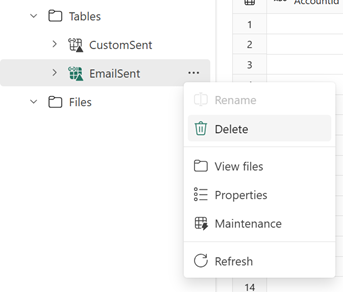
-
Opprett nye snarveier: Naviger til mappen Customer Insights - Journeys, og opprett nye snarveier ved å følge de samme trinnene du brukte tidligere.
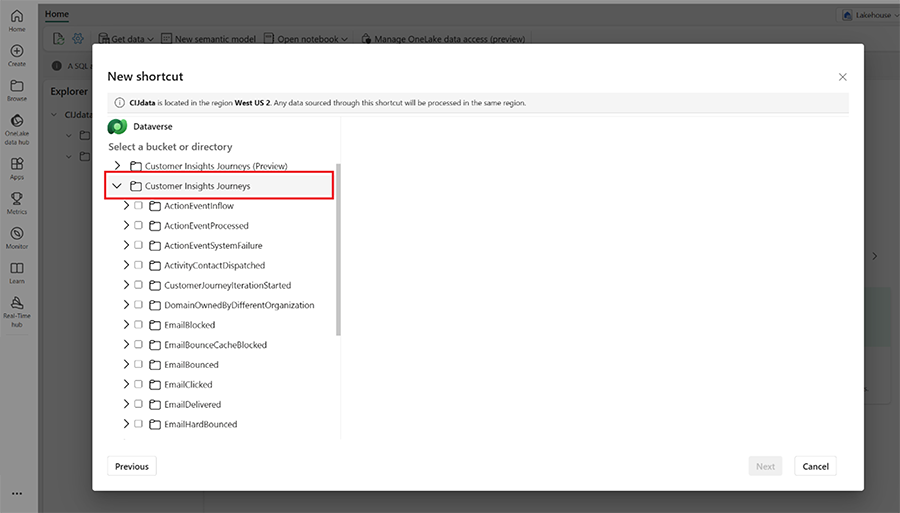

-
Oppdater den semantiske modellen: Gå til endepunktvisningen SQL analyse. Velg fanen Rapportering , og oppdater den semantiske modellen.

- Oppdater Power BI-rapporter: Oppdater Power BI-rapportene dine. Data fra GA-mappen skal nå være synlige.
Finn ut mer
Her er noen tilleggsressurser for dette emnet:
- OneLake-snarveier
- Opplæring: Fabric for Power BI-brukere
- Komme i gang med Microsoft Fabric
- Utvikle dynamiske rapporter med Microsoft Power BI
- Ende-til-ende-scenario for sjøhus: oversikt og arkitektur
- Implementer medallion lakehouse-arkitektur i Microsoft Fabric
- Organisere et Fabric-sjøhus ved hjelp av medallion architecture-utforming




